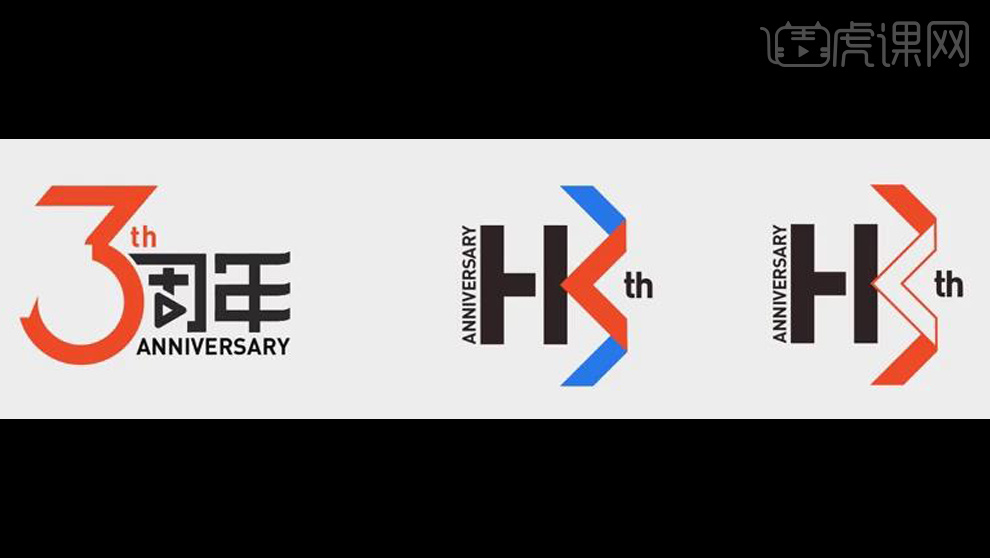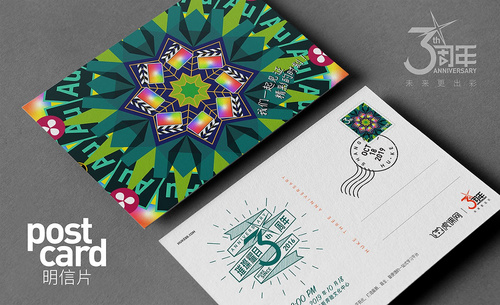用AI设计虎课3周年系列之创意icon4
发布时间:暂无
本篇教程教你如何使用AI进行虎课网三周年ICON设计与制作。
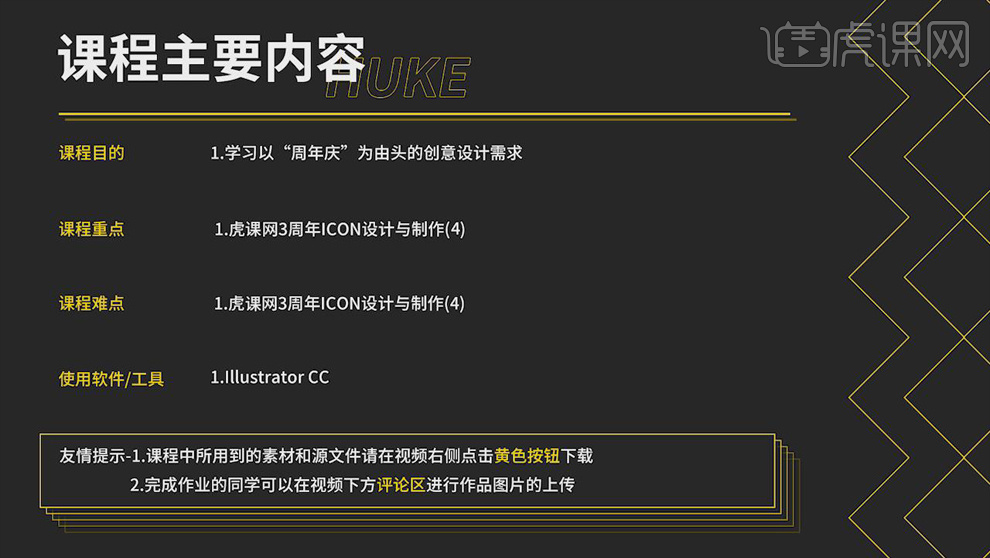
学习完本课内容后,同学们可以根据下图作业布置,在视频下方提交作业图片,老师会一一进行解答。
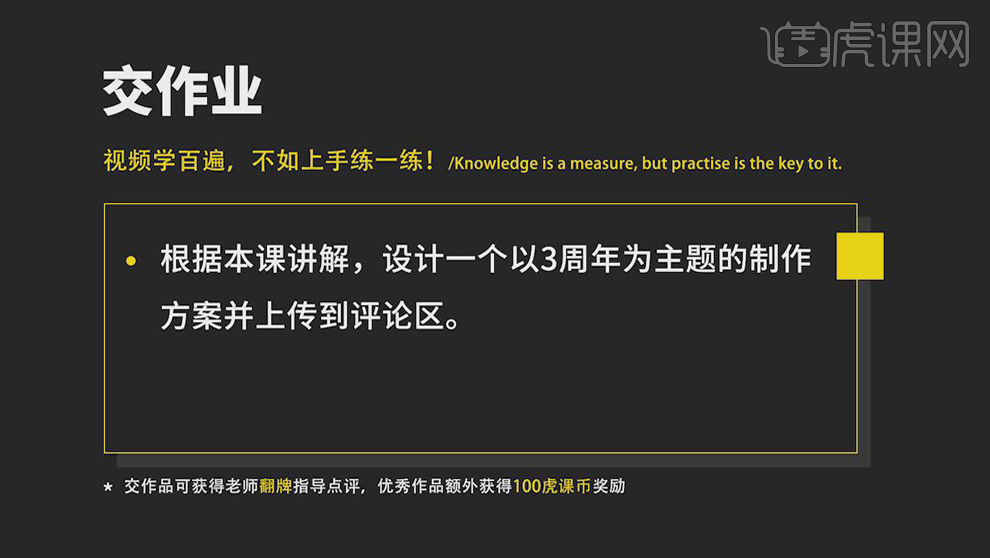
那我们开始今天的教程吧。
1.方案一:提取之前做的案例的【3】和【周年】,根据内容进行排版,具体如图所示。
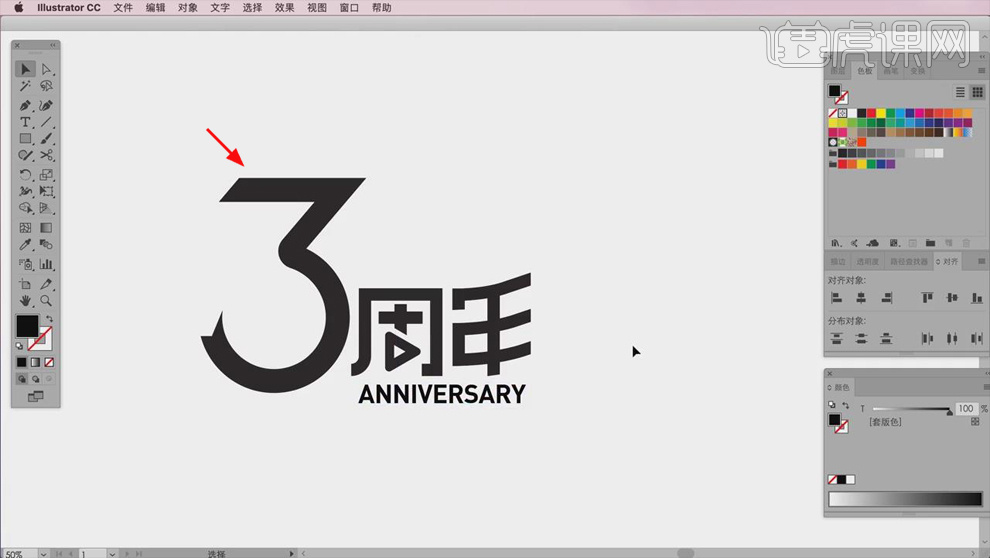
2.根据最上面的横笔画的方向和笔画的粗细,【Ctrl+5】建立参考线,具体如图。
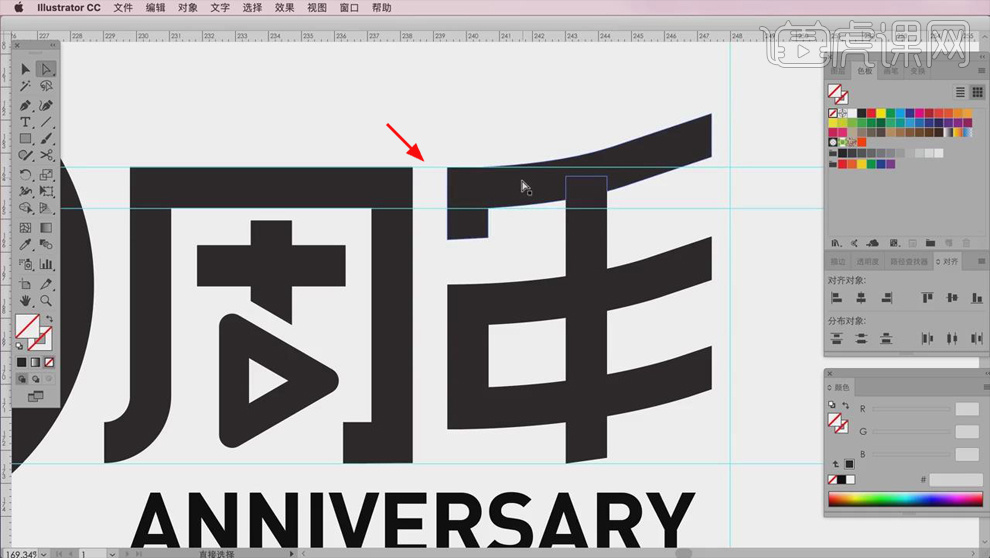
3.选择【矩形工具】,根据笔画的粗细绘制形状做笔画,多复制几个,适当调整长度和方向,做出【年】字的笔画。
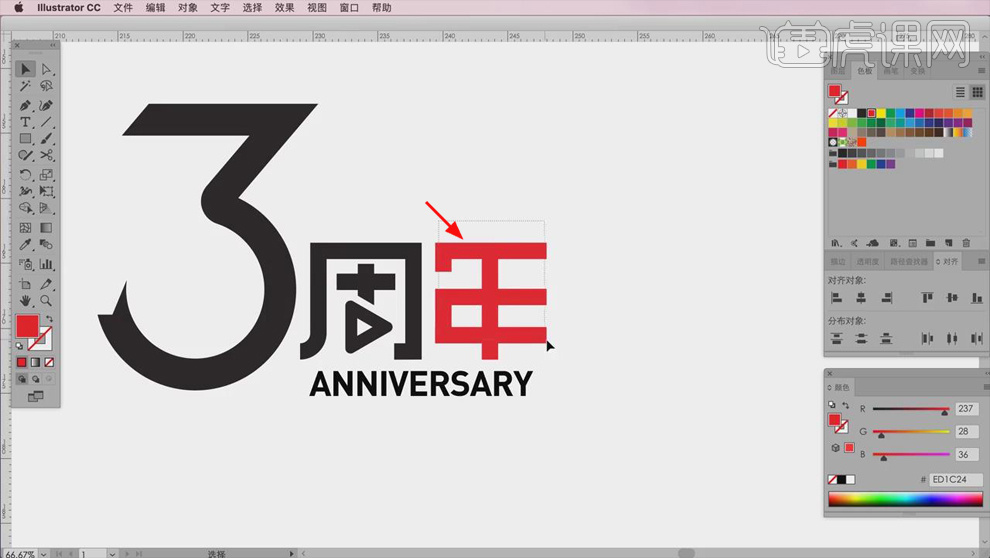
4.选中【3】,选择【描边】,【颜色】白色,【粗细】24pt,让【周】的左半部分和【3】的右半部分共用,具体效果如图。

5.使用【文字工具】输入【th】,放到【周年】上方,适当调整大小和位置,具体如图所示。

6.选择【描边工具】,在【年】字的三个横笔画右边画出向上弯的形状,具体效果如图所示。
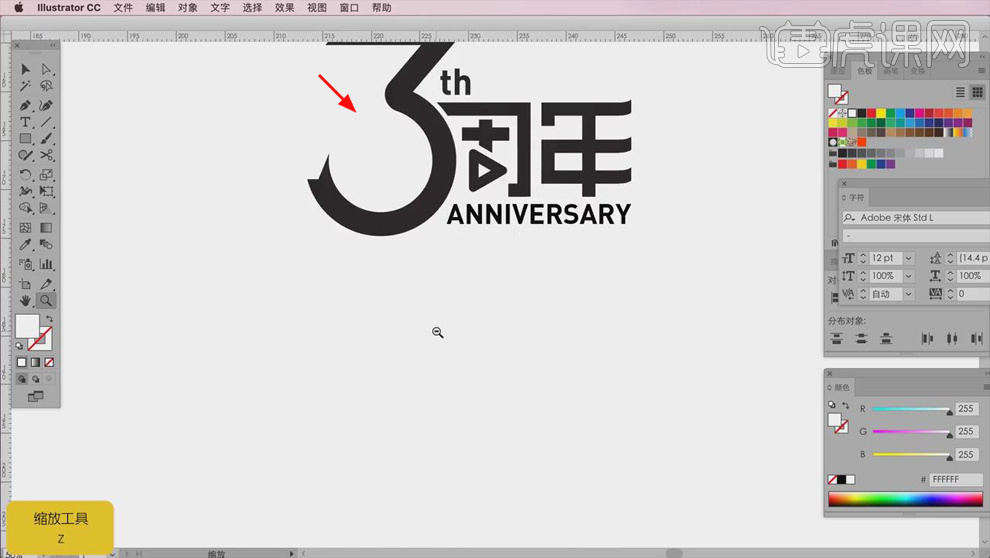
7.给【3】和【th】填充【橘色】,方案最终效果如图所示。

8.方案二:复制先前案例的【HUKE】,删掉【U】和【E】,【H】和【K】共用中间的一竖。

9.选择【描边工具】,在【K】字上下两端画出【3】的形状,具体效果如图。
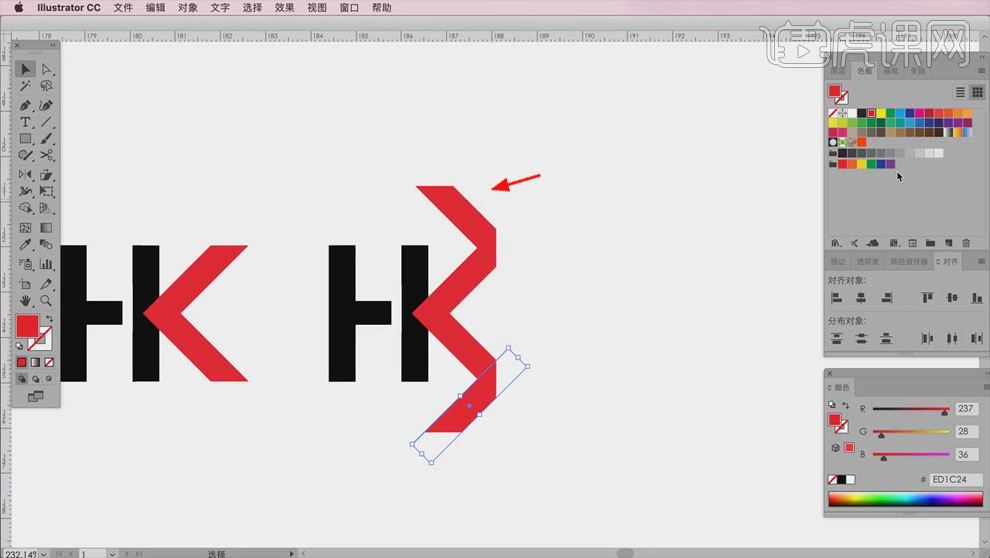
10.给笔画填充不同的颜色 ,把英文复制进来,调整到合适的位置,适当调整字体大小,效果如图所示。
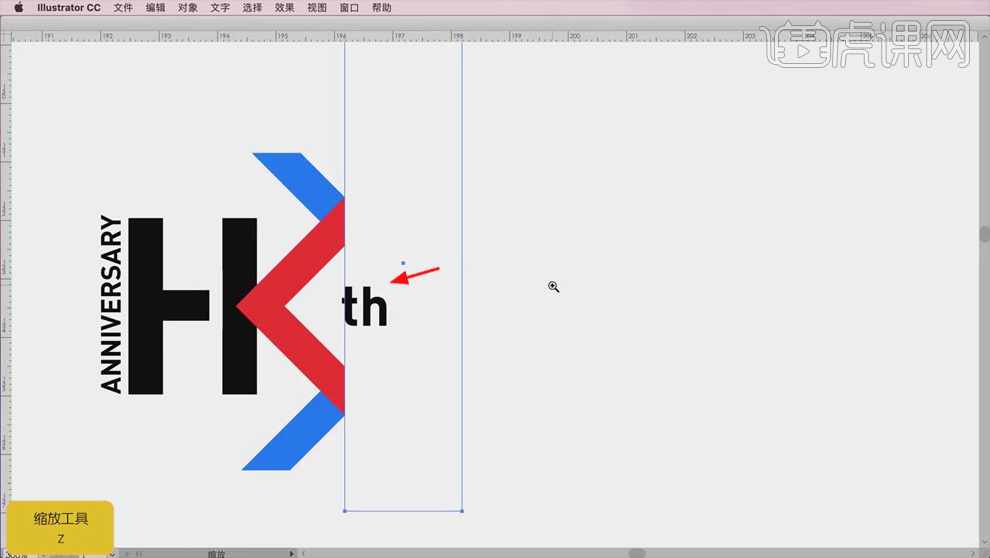
11.调整【3】的颜色,给中间部分添加【描边】,具体效果如图所示。
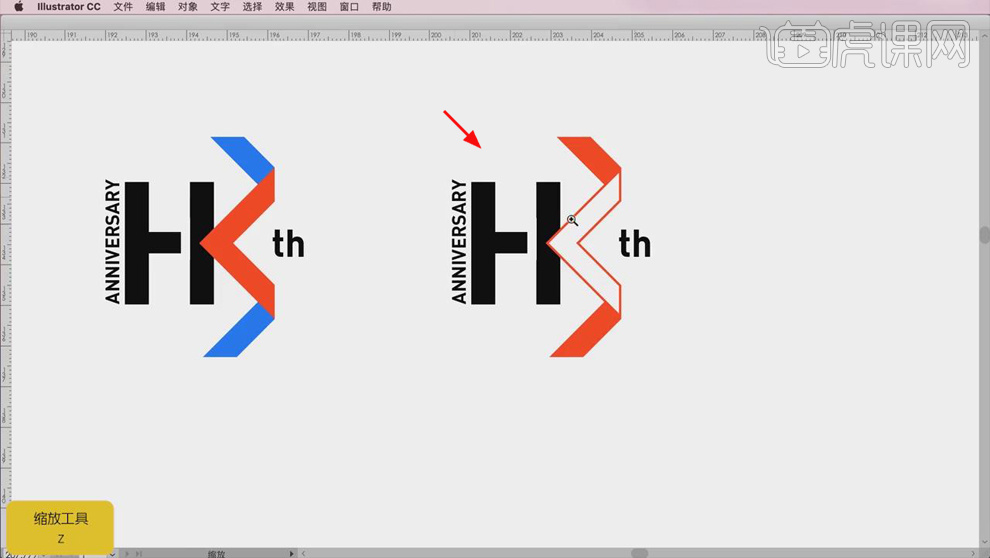
12.最终效果如图所示,同学们记得上传自己的作业哦!